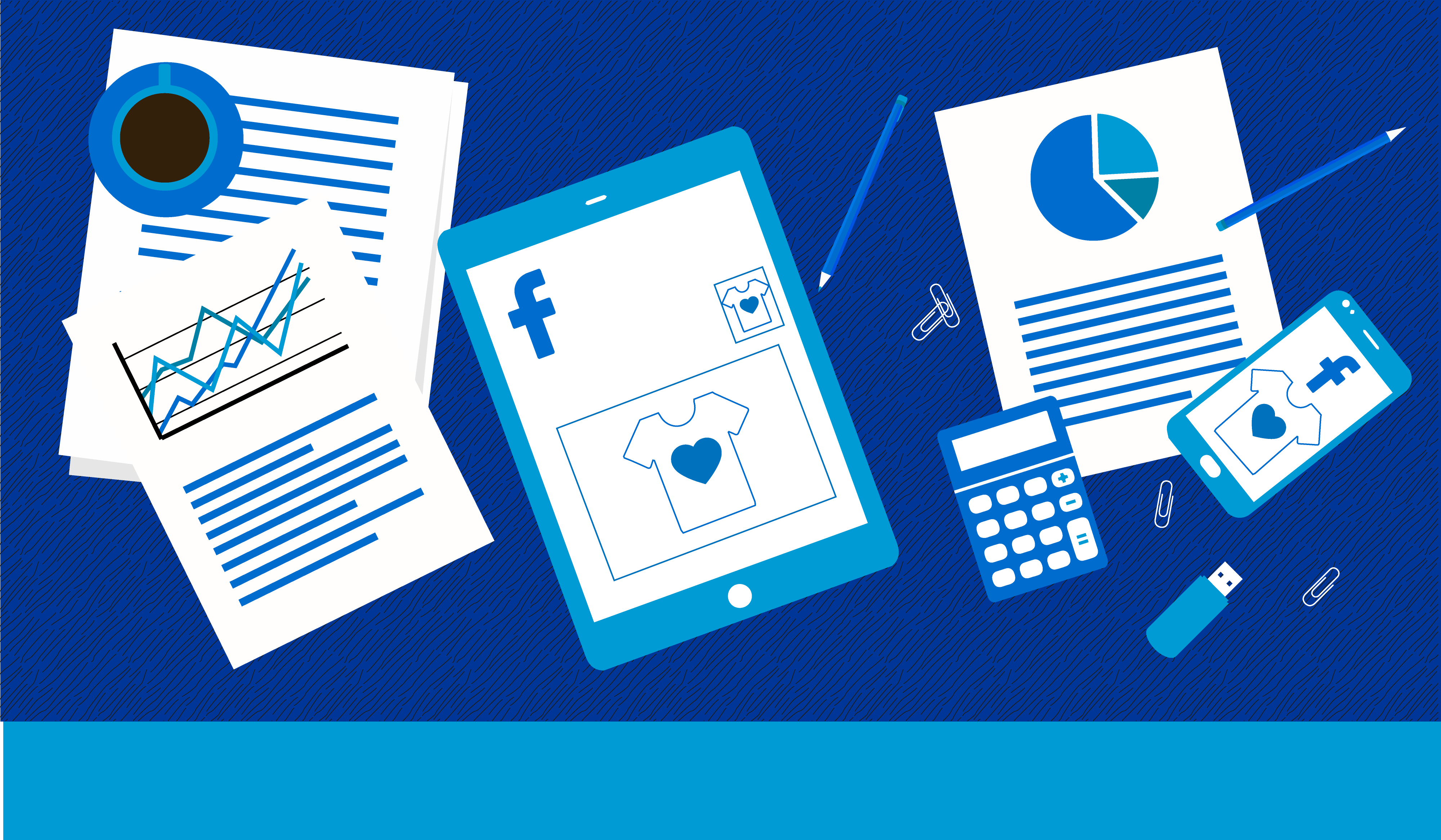Konfigurasi New Pixel dari Facebook
Pixel baru dari Facebook memfasilitasi kamu untuk menggunakan satu ID dalam analisis konversi dan retargetingmu.
Sekarang kamu dapat melacak beberapa jenis aktivitas seperti :”purchase” ” add to chart ” “view content” dan “initiate to checkout”
-
Bagaimana cara mengatur New Pixel Facebook
Buka halaman Ads Manager, dan klik Tools dan kemudian pilih “create a pixel”
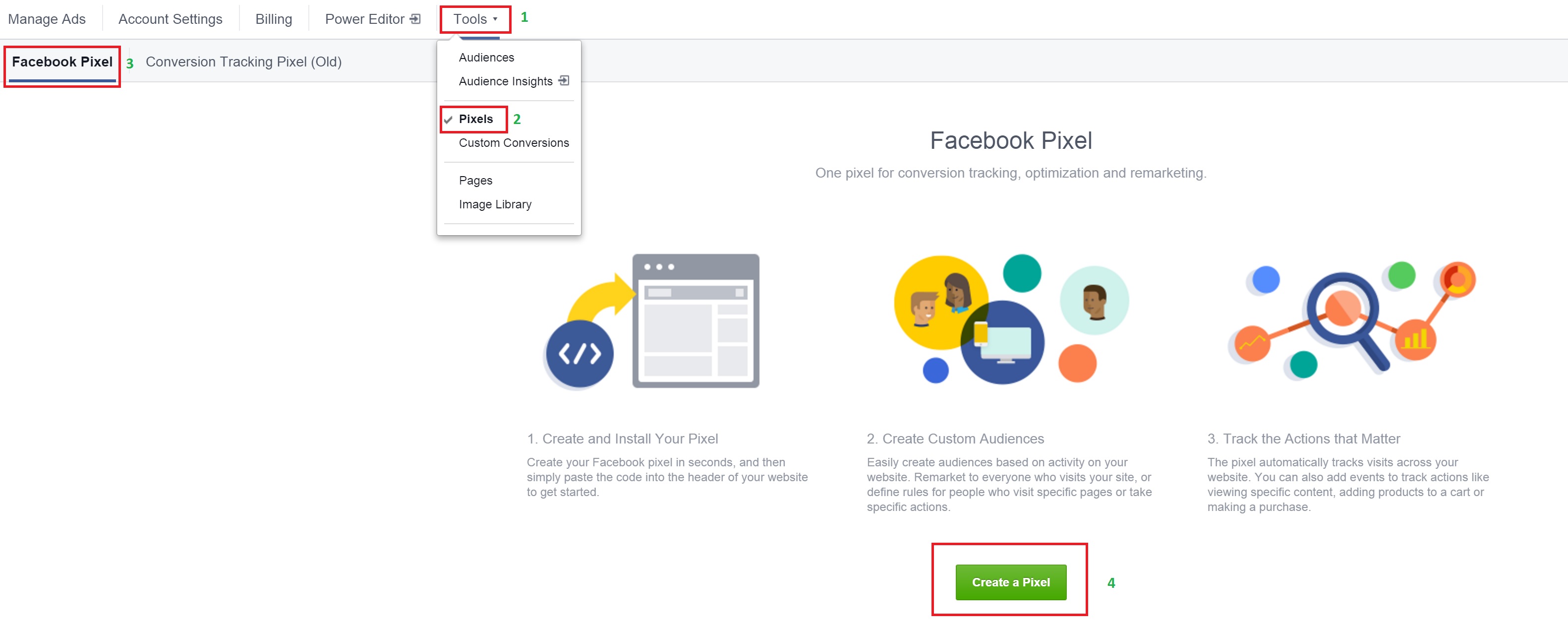
Isi kolom nama dan klik Create Pixel
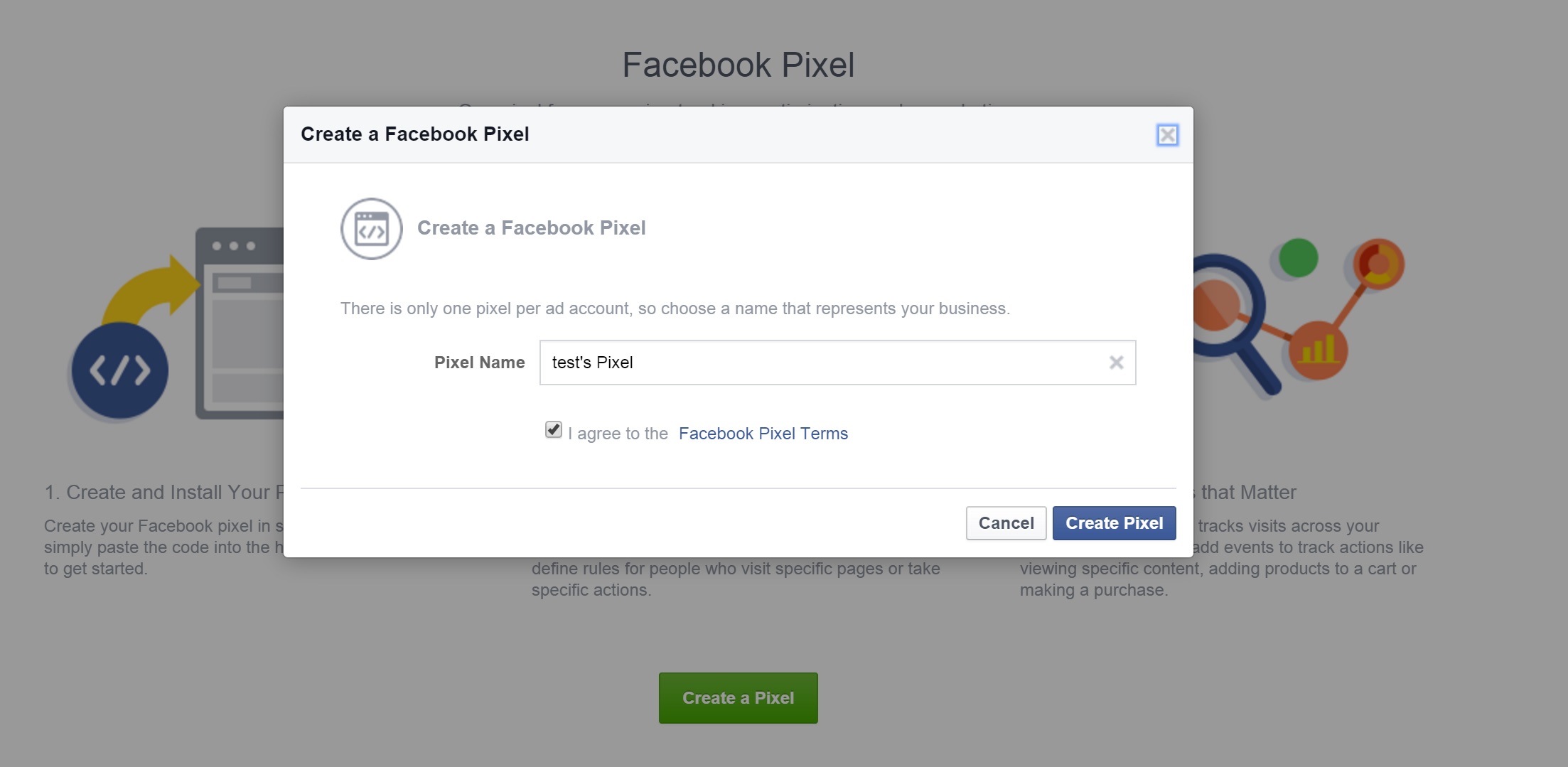
Klik”Install Pixel Now”
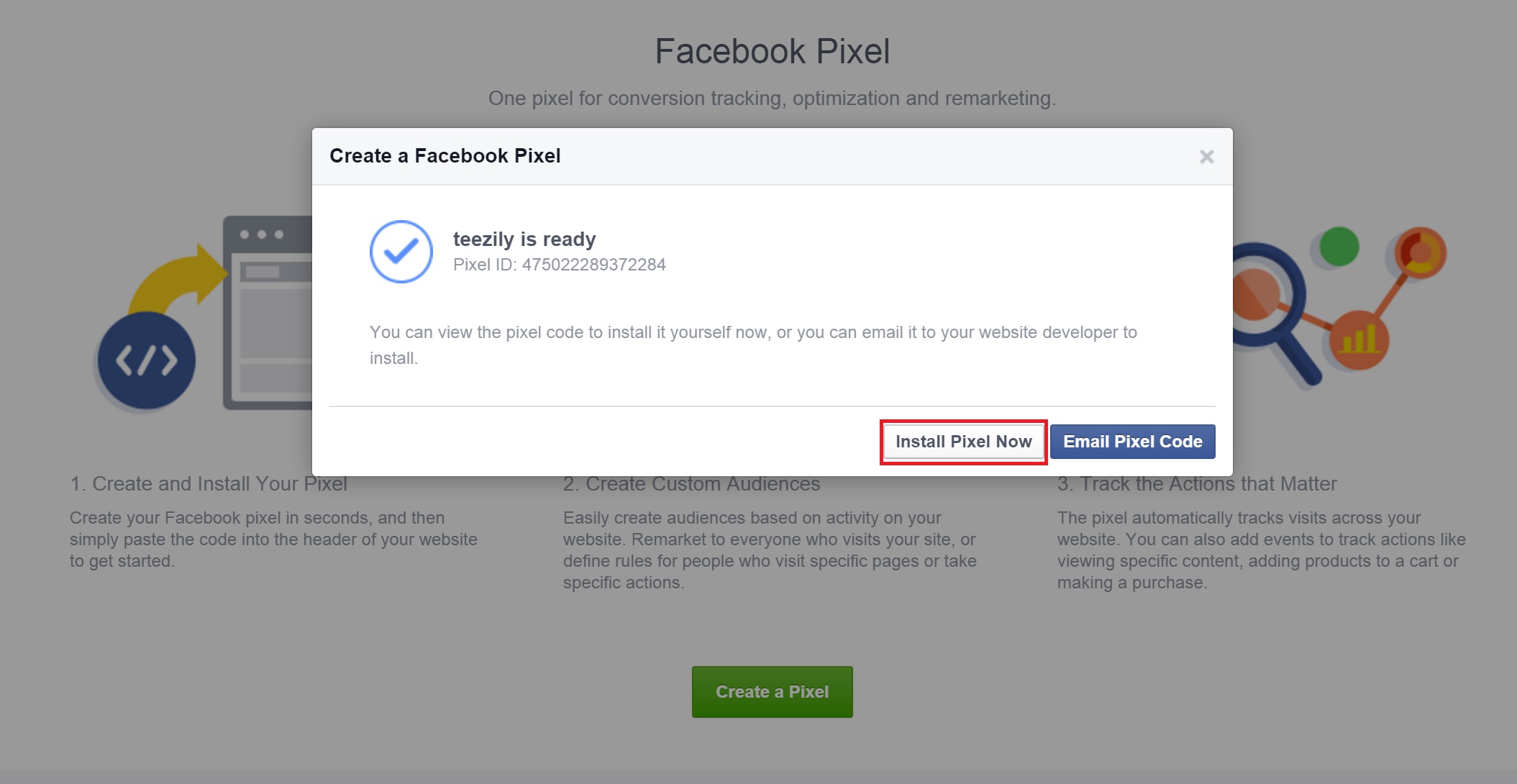
Klik Next
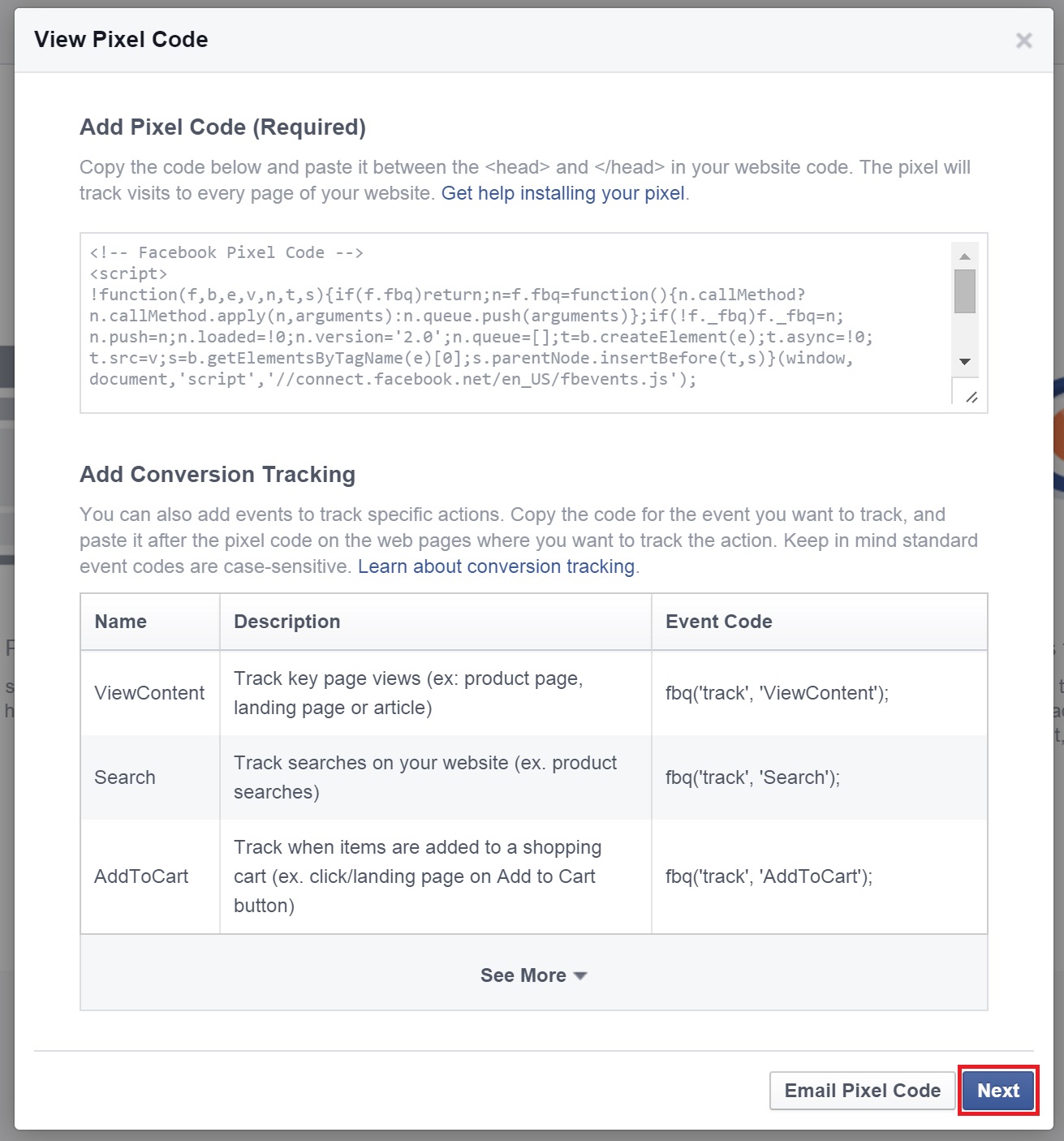
Kemudian klik Done
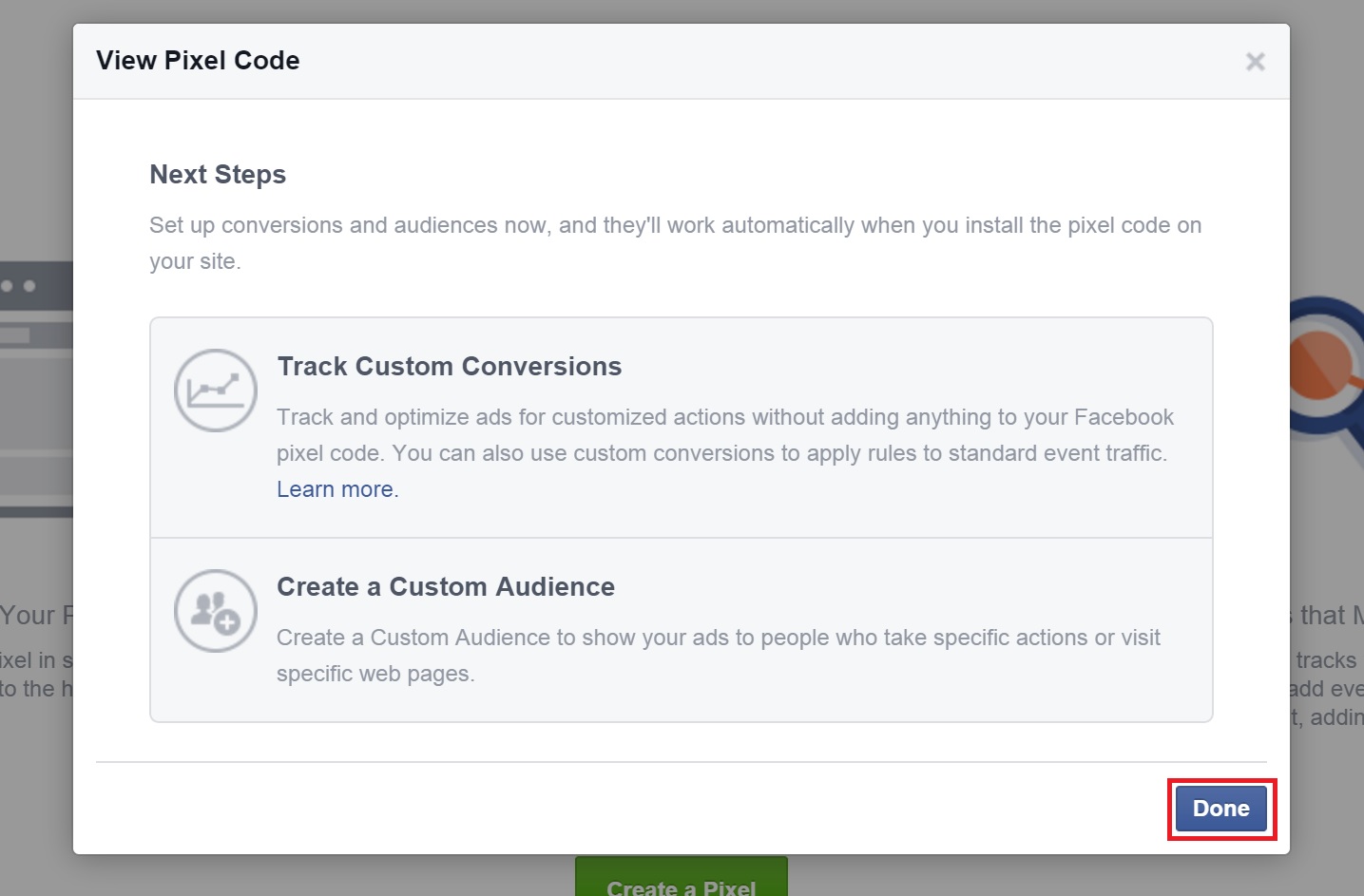
Kopi Pixel ID
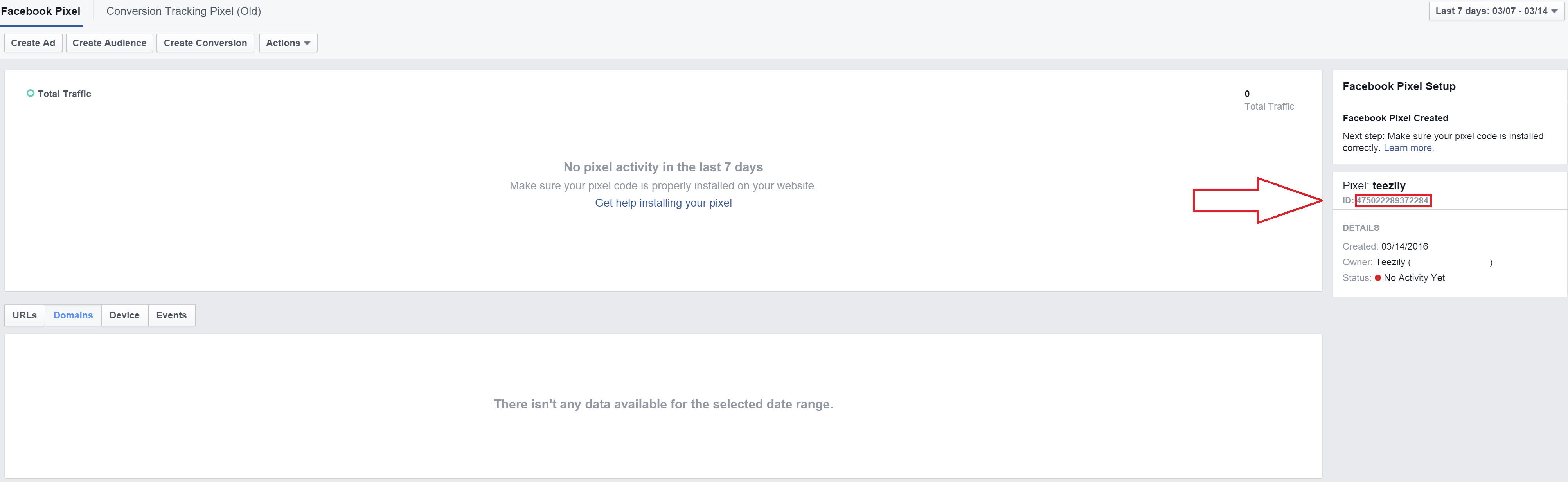
Tempel ID Pixel tersebut di akun Teezily dan klik Update
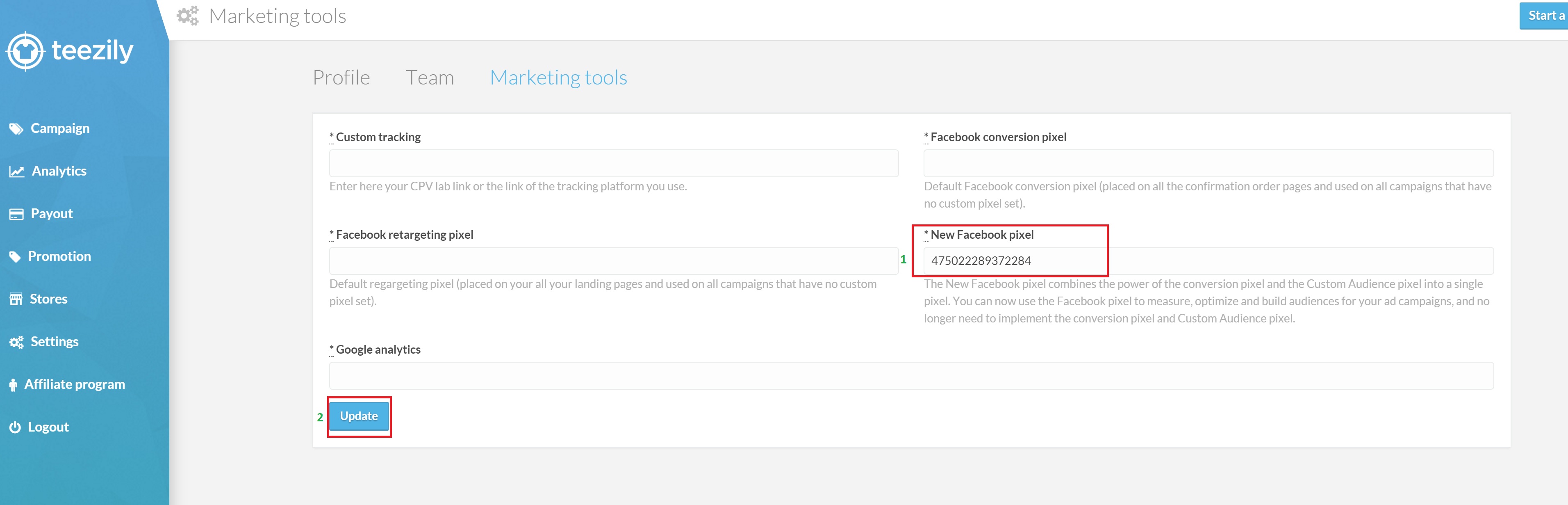
-
Bagaimana cara menggunakan New Pixel Facebook
Jika kamu menciptakan iklan PPE, klik Creative dan tandai ” Track all conversions from my Facebook pixel”
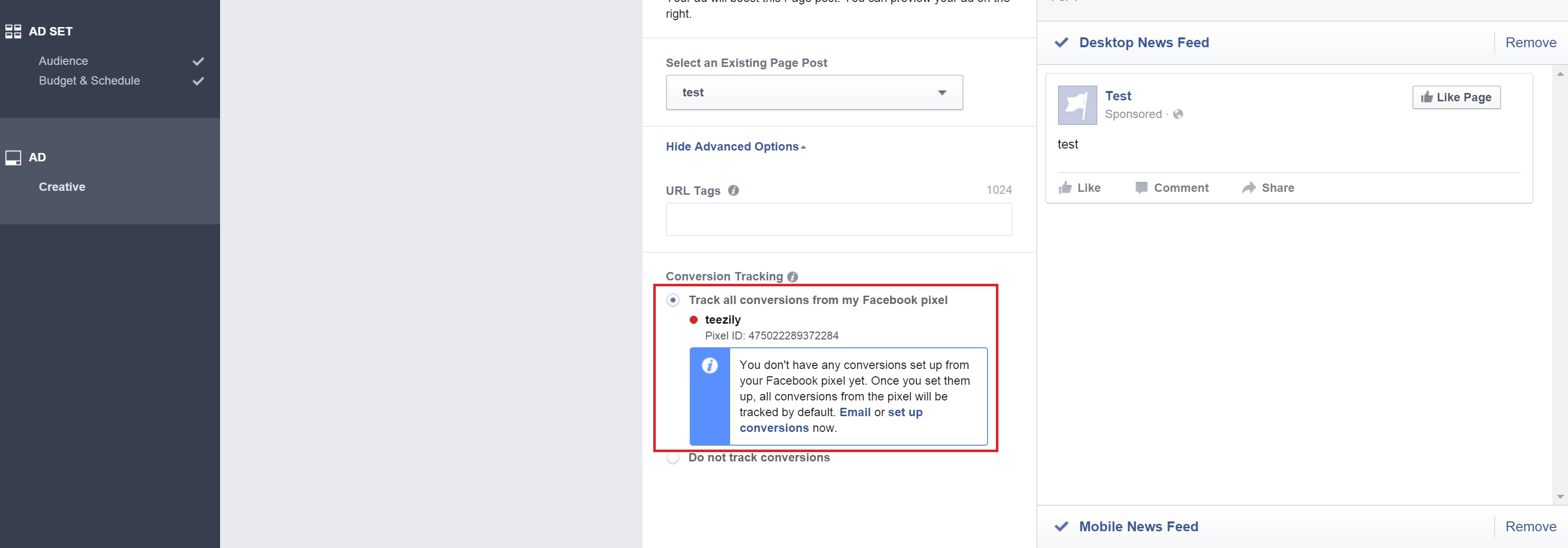
Jika kamu membuat iklan Clicks to Website, pilih New Pixel di bagian “Choose a pixel”
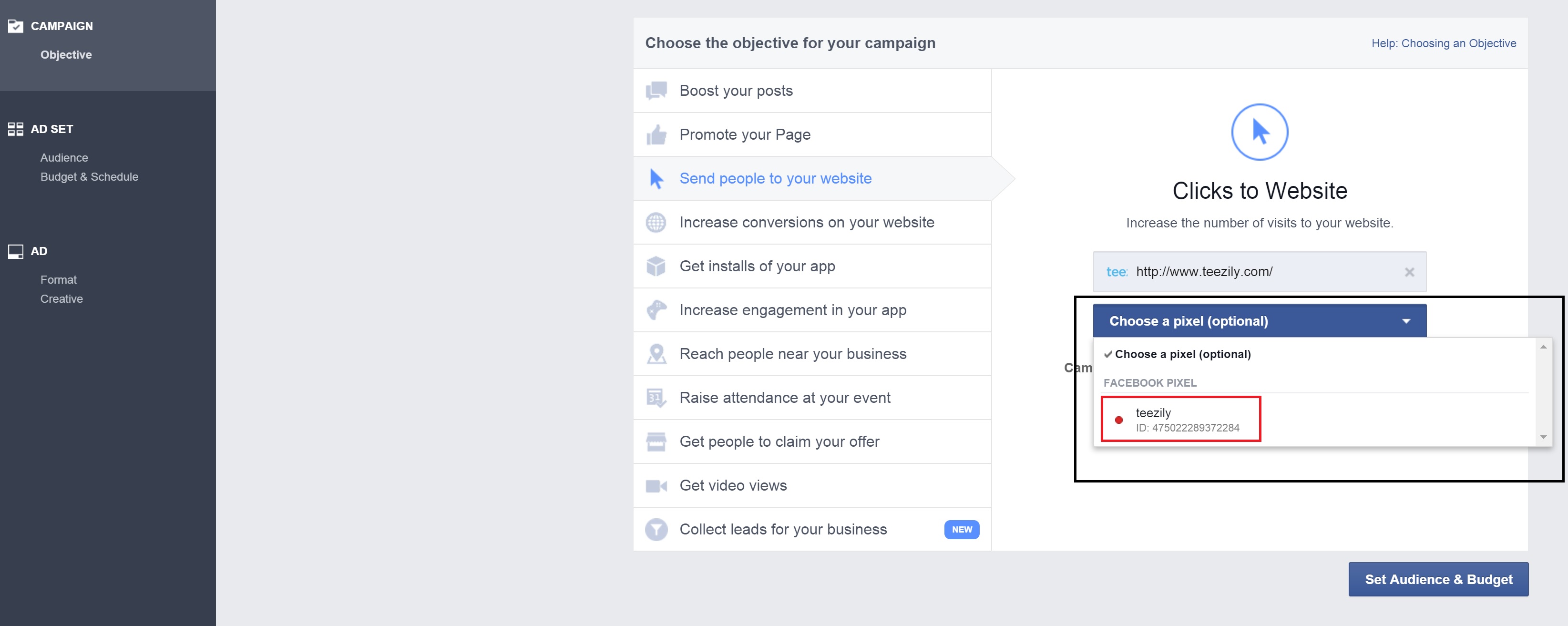
Jika kamu membuat iklan Website Conversions, pilih event yang ingin kalian optimalkan dengan pixel ini
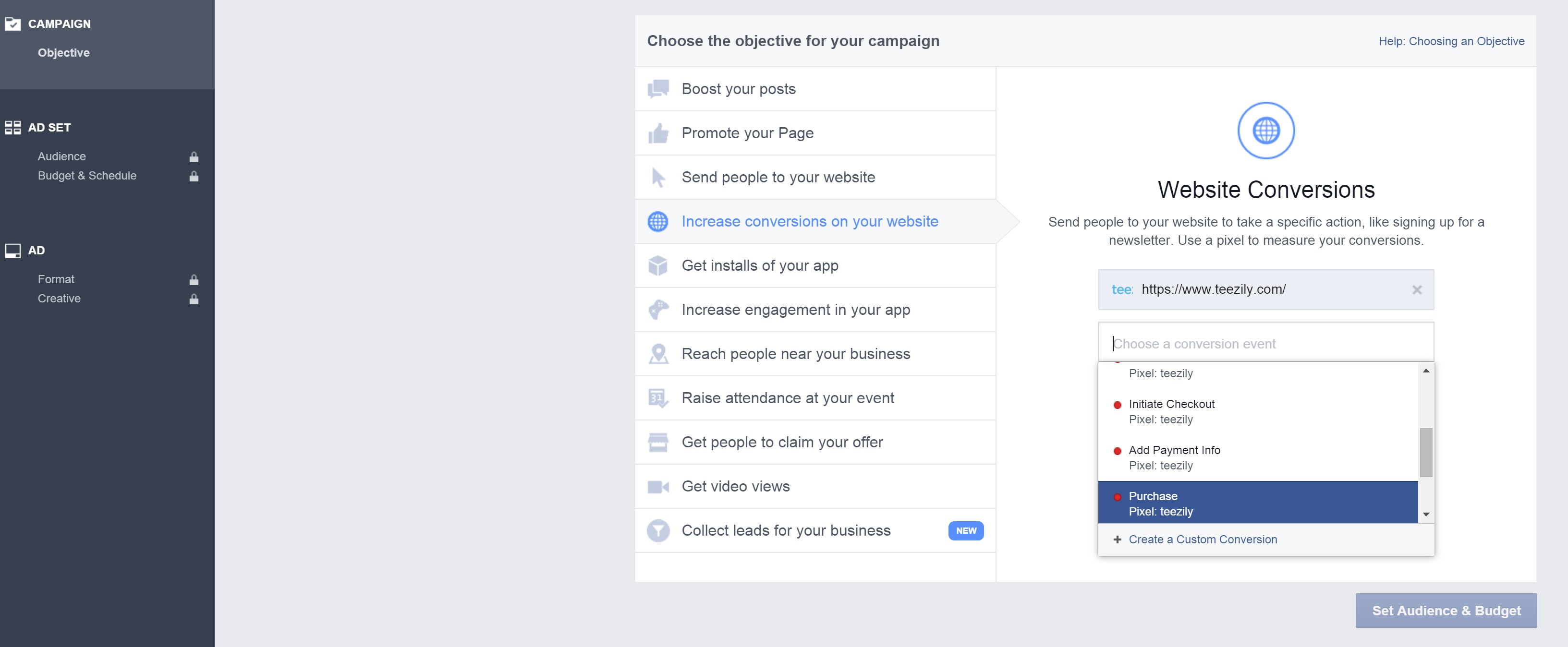
-
Facebook pixel events
Melalui New Pixel dari Fb, Teezily memfasilitasi kalian dengan 4 jenis aktivitas di kampanyemu:
ViewContent (pengunjung di kampanyemu)
AddToCart (pengunjung halamanmu yang mengklik tombol “buy”)
InitiateCheckout (vpengunjung halaman yang sampai di halaman “buy”)
Purchase (pembeli)
-
Statistik Facebook pixel
Untuk melihat statistik kampanye dan iklanmu, klik “Columns” kemudaian “Customise Columns” dan di seksi “website” pilih aktivitas yang dikehendaki.
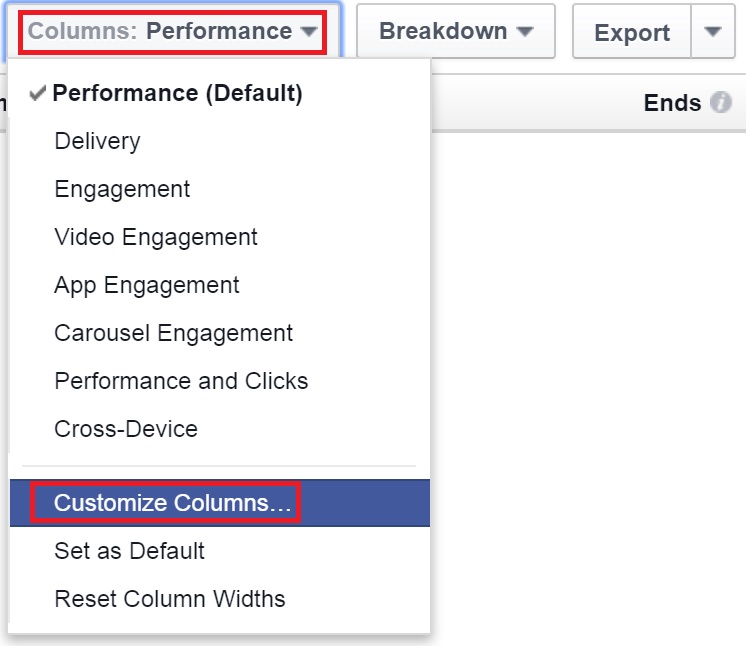
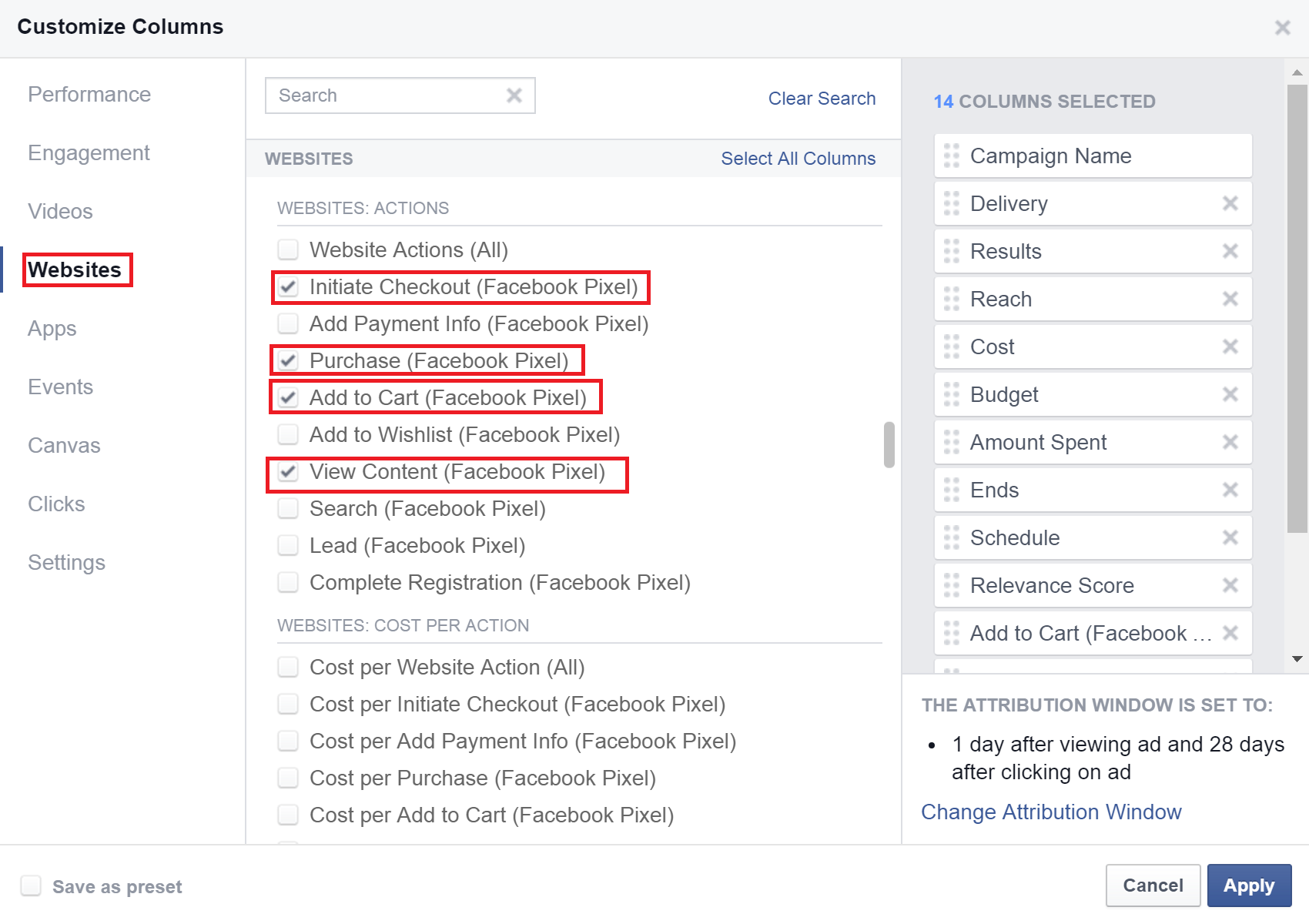
-
Retargeting dengan New Pixel FB
Untuk menciptakan audiens dalam retargetingmu , buka halaman “tools” kemudian “audience” kemudian ciptakan “create custom audience” dan klik “website traffic”
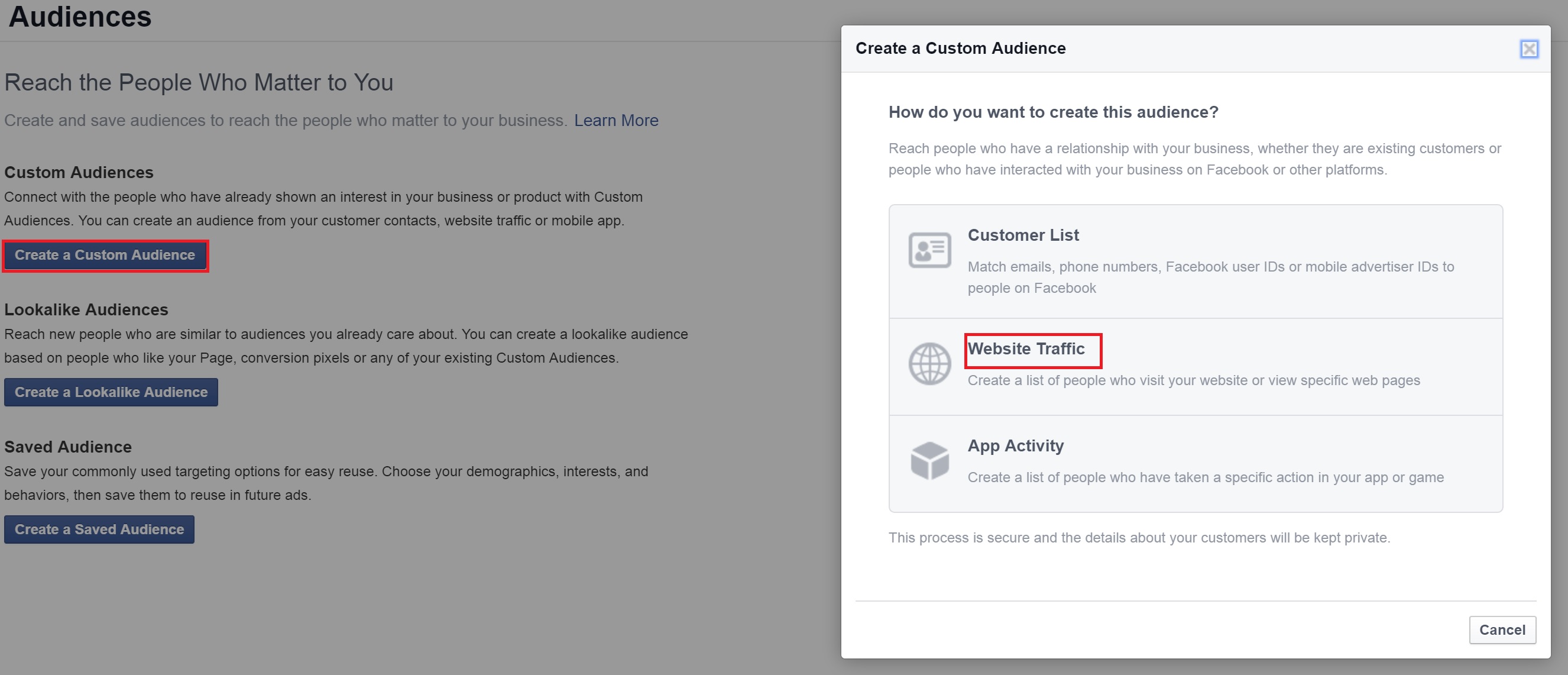
Pilih”custom combination”
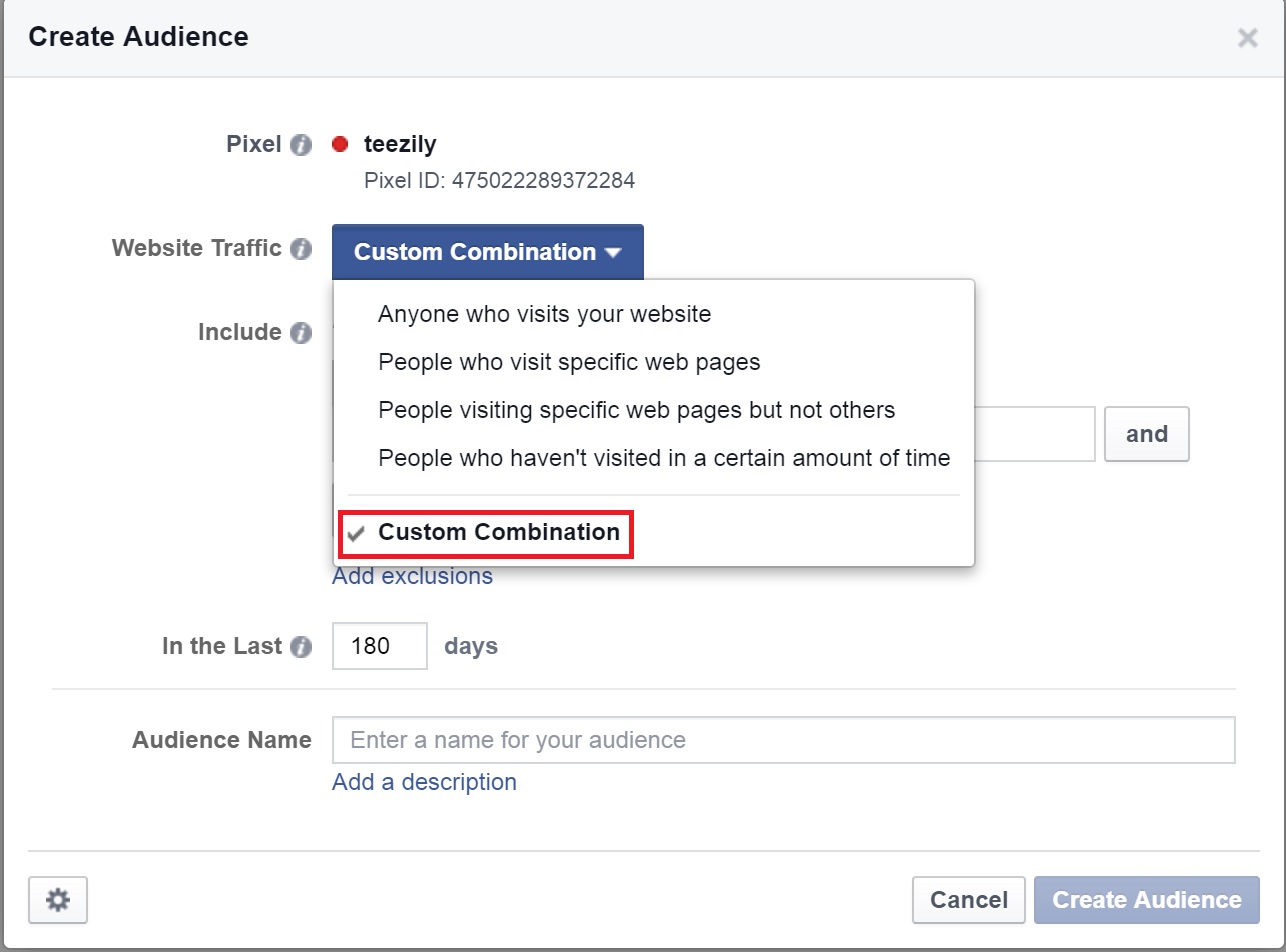
Di sini kalian memiliki dua pilihan, kamu dapat menempelkan URL ke kampanyemu kecuali halaman “thank_you” dan pilih 180 hari
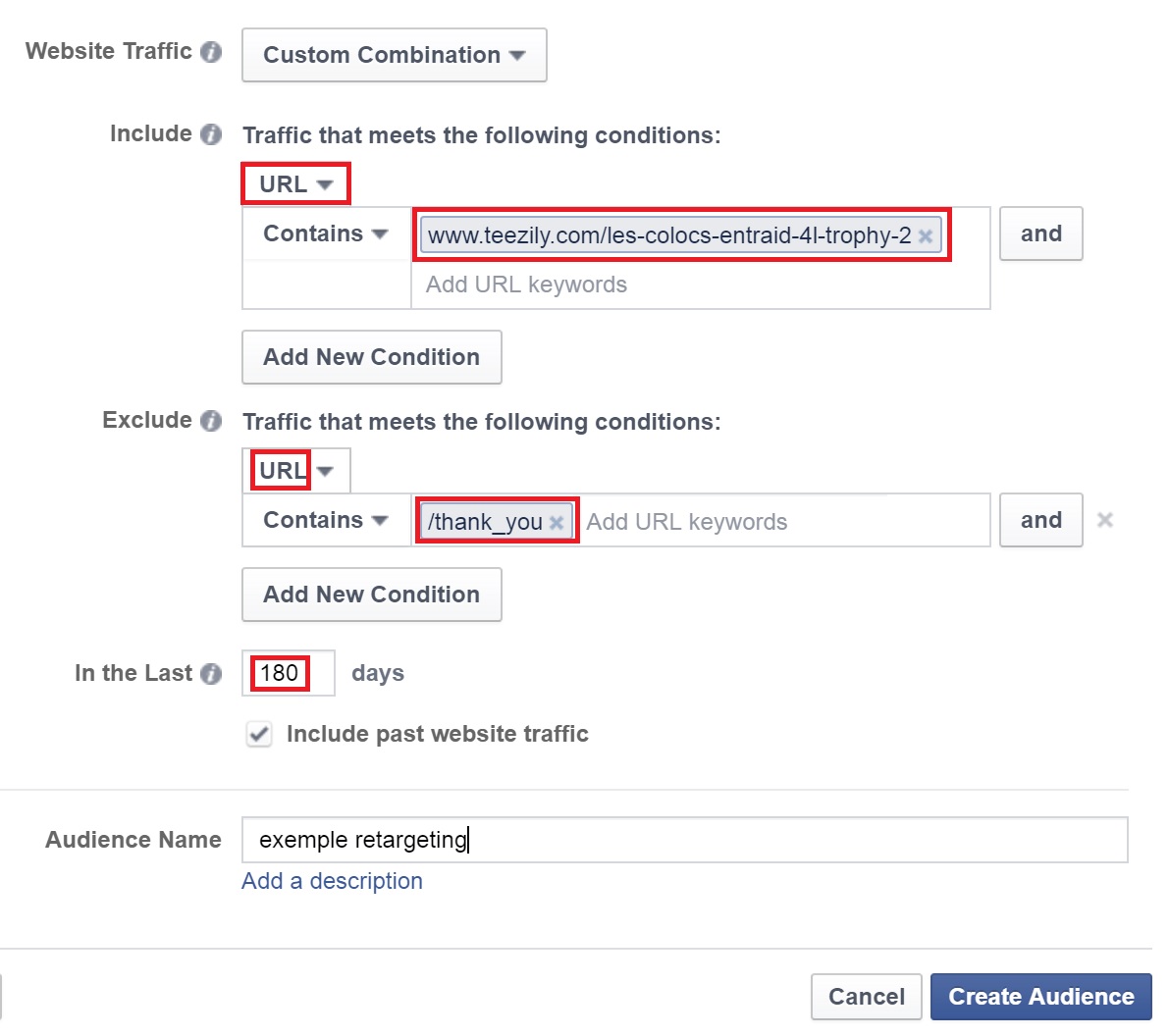
atau kalian dapat memilih “View content” kemudian di content_ids, tambahkan semuanya termasuk stelah tanda / di URL kampanye Teezily mu. Kemudian di kolom Exclude masukan “purchase”
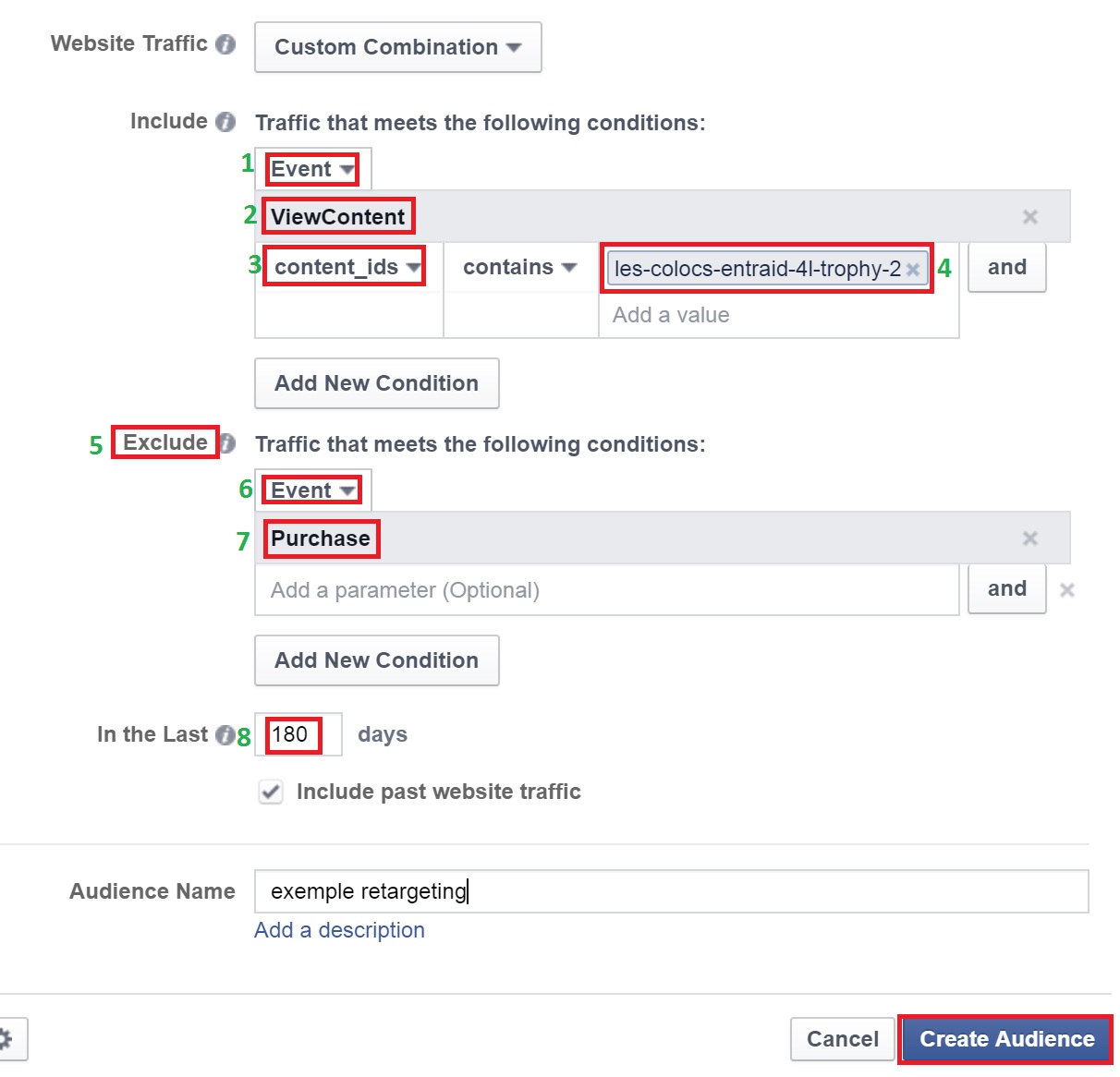
Catatan : Kamu dapat menciptakan audiens retargeting untuk semua aksi/ even yang kalian inginkan.